CATIA R2020X旗舰版[网络编程]
- 系统大小:1.03 MB
- 系统语言:简体中文
- 更新时间:11-09
- 授权方式:免费软件
- 推荐星级:
CATIA R2020X旗舰版[网络编程]下载_CATIA下载。DS CATIA Composer R2020旗舰版是一款由索达公司推出的专业3D设计软件,CATIA是世界领先的产品设计和体验解决方案。CATIA R2020X旗舰版是一套为汽车、航空航天、船舶制造、厂房设计、建筑、电力与电子、消费品和通用机械制造提供3D设计和模拟解决方案的产品开发系统。可以帮助制造厂商设计他们未来的产品。
CATIA R2020X旗舰版[网络编程]下载_CATIA下载。DS CATIA Composer R2020旗舰版是一款由索达公司推出的专业3D设计软件,CATIA是世界领先的产品设计和体验解决方案。CATIA R2020X旗舰版是一套为汽车、航空航天、船舶制造、厂房设计、建筑、电力与电子、消费品和通用机械制造提供3D设计和模拟解决方案的产品开发系统。可以帮助制造厂商设计他们未来的产品。 CATIA R2020X旗舰版被多个行业的领先组织用于开发我们在日常生活中看到和使用的产品。CATIA R2020X旗舰版软件提供了交互式的3D体验和强大的3D设计功能。新版本的ds catia composer还增强了功能,修正了上一个版本中的多处错误。欢迎需要此工具的朋友前来系统天地下载使用。
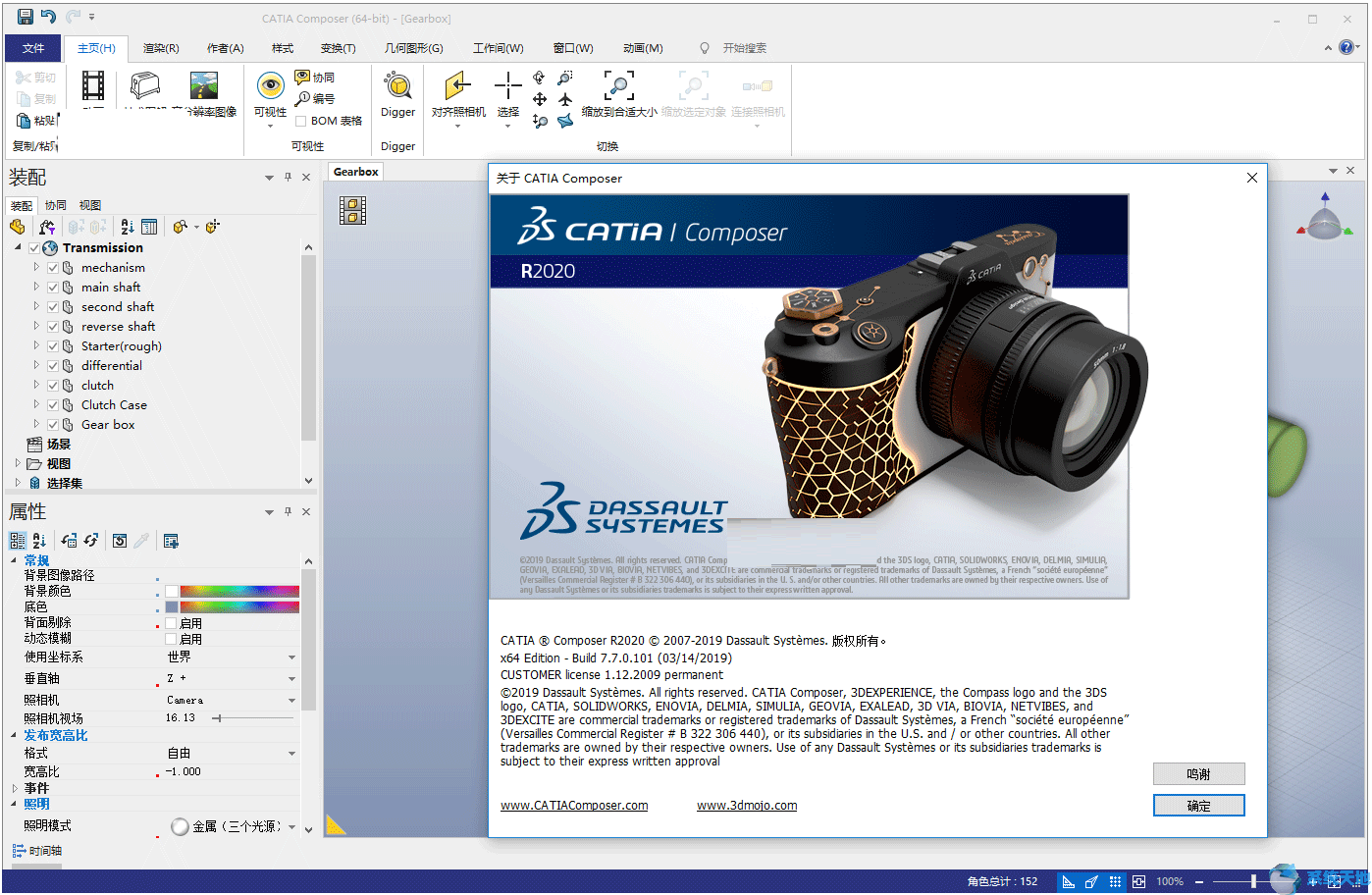
CATIA R2020X旗舰版应用领域
一、设计/样式
从产品到运输行业,产品的样式和设计在市场成功中扮演着重要角色。发展形状和材料创新、实现高水平质量和表面复杂度,并借助实体和虚拟原型获得适合的决策工具。这些是 CATIA 设计/样式推动设计创新的关键要素。
从 3D 描绘、细分曲面、A 级建模到 3D 打印、反向工程可视化和体验,CATIA 设计/样式为设计创新、曲面卓越制作和产品体验提供了全部解决方案。
二、工程
随着产品和体验复杂性不断提升,对性能和质量目标的要求也日趋严苛。CATIA 直面这一挑战,实现了高品质机械产品的快速开发。
配备 CATIA 3D 建模工具的机械工程师可以在产品开发阶段早期深入分析影响质量和性能的关键因素。数字化原型和数字化分析及模拟使产品开发团队得以在其操作环境中虚拟创建和分析机械产品。
CATIA 工程针对广泛的工程流程,提供了可让工程师创建任何类型 3D 装配体的平台。
三、系统工程
开发智能产品从未如此富有挑战性。开发人员需要能够让他们管理整体开发过程的集成系统工程方法。需求工程、系统体系结构定义、精密的复杂系统建模与模拟和嵌入式软件的开发,所有这些都需要在完整的产品环境下掌握。
来自达索系统的系统工程解决方案可提供开放且可扩展的独特开发平台,该平台完全集成了开发这些复杂“信息物理”产品所需的跨学科建模、模拟、验证和业务流程支持。它使组织能够快速轻松地评估更改请求或者开发新产品或系统变体,同时利用基于性能的统一系统工程方法来降低系统和产品开发总成本。
特色功能
支持动画的MP4格式:以前,可以以AVI(.avi)视频格式保存动画。现在,还可以以FLV,MKV和MP4格式保存视频。请参阅视频工作室和文件菜单。
线性箭头的镶嵌文本:新属性可用于在线性箭头内显示文本。请参见标记属性。
线性箭头的镶嵌文本:新属性可用于在线性箭头内显示文本。请参见标记属性。
动画库模板的只读模式增强功能:使用动画库XML模板的新MakeAngleAxisDistPtEditable参数,现在可以在动画库工作室中将属性值设置为只读(即不可修改)时,使动画演员的角度,轴和距离属性可编辑。
支持CATIA V5-6 R2019:现在支持CATIA V5-6 R2019(R29)GA,以及其他支持的导入格式的更高版本。请参阅关于支持的导入格式。
标注的指数形状:现在可以使用新的标注属性Exponent Shape来显示带有彩色圆形背景的标注数量指数。请参见注释属性。
BOM ID标注:新的BOM表属性可用于仅显示具有显示BOM ID的可见标注的几何actor的BOM表条目。请参见BOM表属性。
注释的基本附加类型:现在可以使用基本附加类型进行注释。请参见注释属性。
从SOLIDWORKS文件导入爆炸,保存和命名视图:您可以导入在SOLIDWORKS文件中创建的爆炸视图,已保存视图和命名视图。请参阅高级属性
从SOLIDWORKS文件导入外观:您可以选择从SOLIDWORKS文件导入外观。以前,无论您是否想要,Composer都会默默地导入所有外观。
使用技巧:
1. 工程图中图框及标题栏的插入
(1) 可以先将各种图纸大小的图框标题栏制成模板,分别插入各个工程图。具体操作如下:进入“drafting”状态,选择图纸大小,进入“Edit”→“Background”,按照所需标准画好图框及标题栏,将其保存。在画好的工程图中,进入“File”→“Page setup”,在弹出的对话框中选择“Insert Background View”,选择对应的图框格式,点击“Insert”即可。
(2) 可以在投影视图前,先插入制作好的图框及标题栏。具体操作如下:在建立好的零件模型环境中,点击“File”→“New from”,按投影视图所需图纸大小选择事先做好的图框模板文件,即可直接进入已插好图框和标题栏的Drafting状态。
2. 解决图标变为英文注释的方法
笔者在使用CATIA软件的过程中,曾遇到“Part Design”和“Assembly Design”环境中原来非常形象的工具图标全部变成用英文单词表达的形式,如“倒角”变成“ChamferHeader”,拉伸变成“PadHeader”等,使用起来极不方便。原因可能是在使用CATIA的过程中,由于操作上的原因,产生了一些临时性文件,如CATsettings、CATtemp等文件,这些临时性文件会自动保存,可能会对CATIA的使用造成一些影响。所以应及时查找出这些文件,将其删除。另一个解决办法是设置“Tools”→“options”中的“reset”为“for all the tabpages”。笔者在进行这些操作后,工具条就又变回形象的图标形式了。遇到此类问题的朋友不妨一试。
3. 约束的技巧
在虚拟装配中对零件进行装配约束时,最好一次将一个零件完全约束,而且尽可能应用面与面的约束,如平面与平面重合、平面与平面之间的距离、中心线与中心线重合、平面与平面之间的角度等。 这些约束条件是非常稳定的装配约束。应尽可能避免使用几何图形的边和顶点,因为它们容易在零件修改时发生变化。
4. 如何多次调用零件
装配中有时需多次调用某个零件,可以直接用“Fast Multi Instantiation”进行复制。